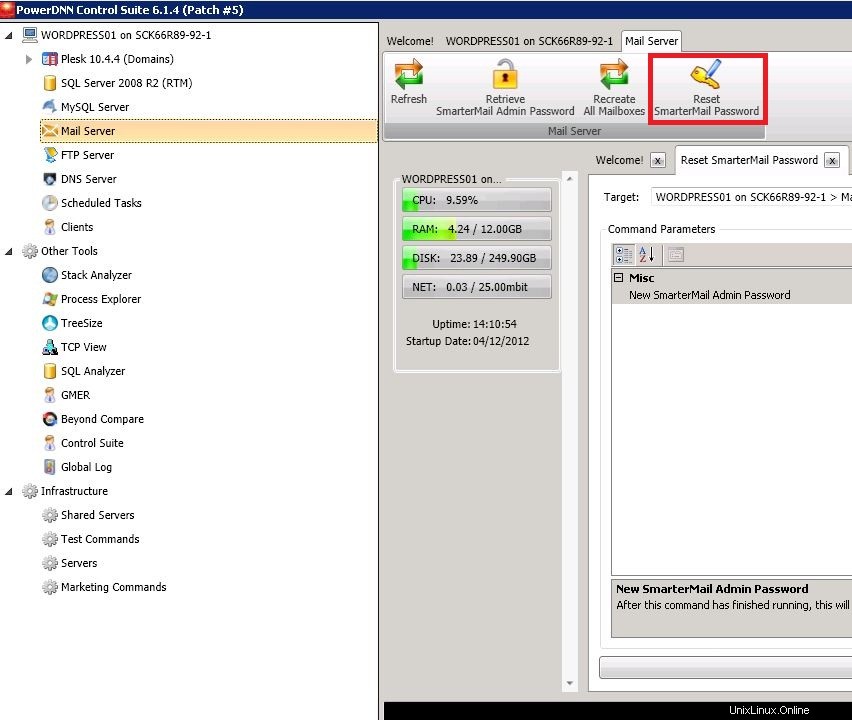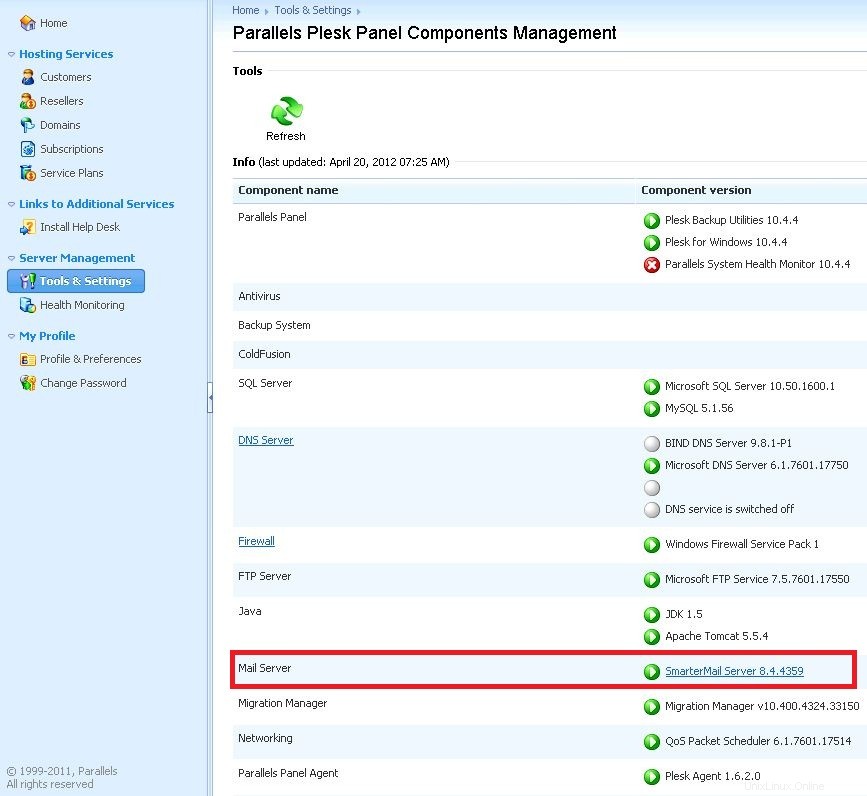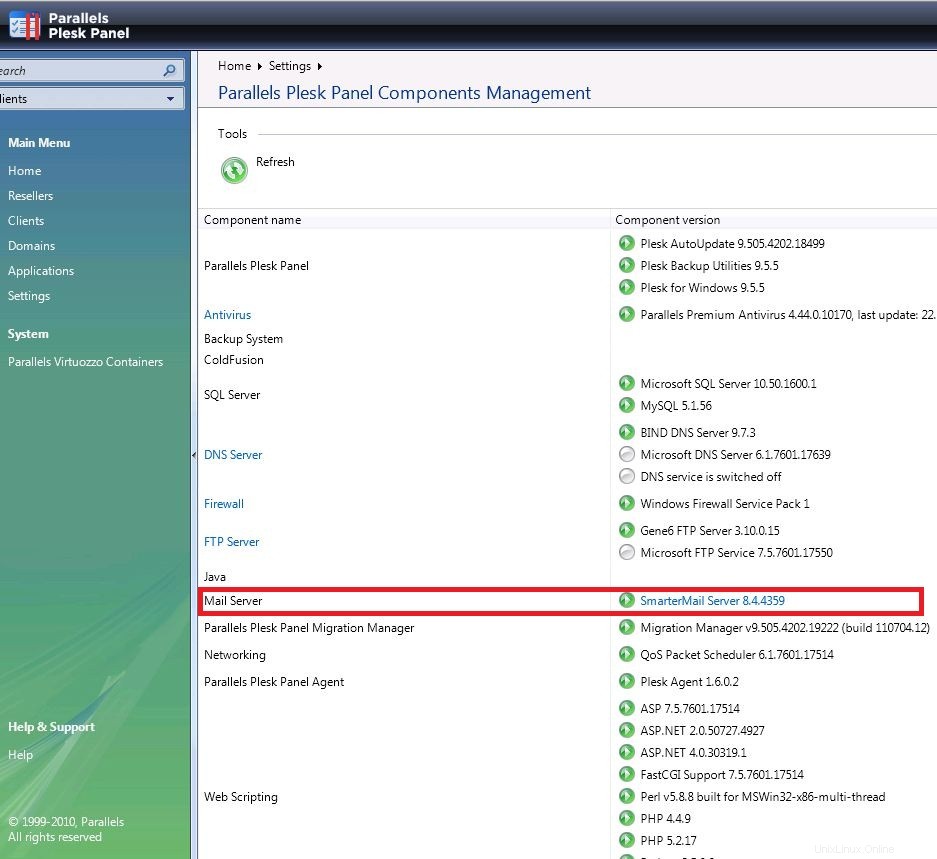Cara Menyetel Ulang Kata Sandi Admin SmarterMail
Mungkin perlu untuk mengubah atau mengatur ulang kata sandi administrator SmarterMail yang hilang di server khusus Anda. Untuk melakukannya ini, Anda perlu memodifikasi file konfigurasi untuk mengatur ulang kata sandi ke default, mengatur kata sandi baru, dan memasukkan kata sandi baru di Plesk sehingga dapat terhubung ke SmarterMail menggunakan langkah-langkah di bawah ini Harap dicatat bahwa langkah-langkah ini untuk dedicated server pelanggan. Setel Ulang Login dan Kata Sandi Administrator Utama
Plesk 11.X
Plesk
Mungkin perlu untuk mengubah atau mengatur ulang kata sandi administrator SmarterMail yang hilang di server khusus Anda. Untuk melakukannya ini, Anda perlu memodifikasi file konfigurasi untuk mengatur ulang kata sandi ke default, mengatur kata sandi baru, dan memasukkan kata sandi baru di Plesk sehingga dapat terhubung ke SmarterMail menggunakan langkah-langkah di bawah ini Harap dicatat bahwa langkah-langkah ini untuk dedicated server pelanggan. Setel Ulang Login dan Kata Sandi Administrator Utama
- Buka services.msc dan hentikan SmarterMail layanan.
- Navigasi ke direktori Layanan SmarterMail di C:\Program Files (x86)\SmarterTools\SmarterMail\Service.
- Buat cadangan MailConfig.xml berkas.
- Gunakan Notepad untuk membuka file MailConfig.xml asli.
- Temukan bagian di bawah ini.
<!-- ** System Admin *************************** --> <!-- ** To reset admin password, delete these items ** --> <!-- ** and then restart the SmarterMail Service. ** --> <!-- ***************************************** --> <sysadminusername> ... </sysadminusername> <sysadminpassword> ... </sysadminpassword> <!-- ***************************************** -->
- Hapus nama pengguna sysadmin dan kata sandi sysadmin baris dan simpan file. Jangan hapus tag
atau . Ini akan membuat server email Anda mogok** - Mulai ulang layanan SmarterMail.
- Buka http://localhost:9998
- Masuk menggunakan kredensial berikut:
Email:admin
Sandi:admin - Klik Setelan> Administrator Sistem pilih admin pengguna dan klik Edit untuk mengubah kata sandi admin menjadi kata sandi yang unik dan aman (atau kata sandi yang disimpan di Plesk - lihat proses Control Suite di bawah untuk memulihkan kata sandi asli).
- Hubungkan ke server melalui Desktop Jarak Jauh .
- Buka Control Suite dari Desktop Anda.
- Klik Server Email pilihan di Pohon Navigasi.
- Klik Setel Ulang SmarterMail Sandi ubin di Pita Perintah .
-
- Masukkan kata sandi baru yang aman untuk SmarterMail. Catat itu karena Anda akan membutuhkannya dalam langkah-langkah mendatang.
- Klik Jalankan tombol.
- Masuk ke Panel Kontrol Plesk.
- Di bawah Pengelolaan Server klik Alat &Setelan pilihan.
- Di bawah Pengelolaan Server Di laman Alat &Setelan, klik Komponen Server .
- Temukan Server Email komponen dan klik Versi Server SmarterMail ke kanan.
-
- Masukkan sandi yang sama di sini seperti yang Anda tetapkan untuk SmarterMail di atas.
- Klik Oke .
Plesk 11.X
- Masuk ke Panel Kontrol Plesk.
- Di bawah Pengelolaan Server klik Alat &Setelan pilihan.
- Di bawah Pengelolaan Server Di laman Alat &Setelan, klik Komponen Server .
- Temukan Server Email komponen dan klik Versi Server SmarterMail ke kanan.
-
- Masukkan sandi yang sama di sini seperti yang Anda tetapkan untuk SmarterMail di atas.
- Klik Oke .
- Masuk ke Panel Kontrol Plesk.
- Klik Setelan .
- Klik Komponen Server ikon.
- Temukan Server Email komponen dan klik Versi Server SmarterMail ke kanan.
-
- Masukkan sandi yang sama di sini seperti yang Anda tetapkan untuk SmarterMail di atas.
- Klik Oke .
Cara Menghapus Alamat IP dari Daftar Hitam
Cara Mengirim Email Secara Lokal Menggunakan Command Prompt